
Başka bir Microsoft Word belgesinin içeriği, şu anda üzerinde çalıştığınız bir Word belgesindeki içeriğe uygun ise, bu belgenin metnini geçerli belgenizde yerleştirmek veya göç edebilirsiniz. İşte nasıl.
Öncelikle, Word belgesini açın Başka bir Word belgesinin içeriğini eklemek veya gömmek için eklemek istediğiniz.
İLGİLİ: Bir PDF'yi Microsoft Word'e nasıl yerleştirilir
Sonra, "Ekle" sekmesinin "Metin" grubuna gidin ve "Nesne" seçeneğinin yanındaki aşağı oku tıklayın.
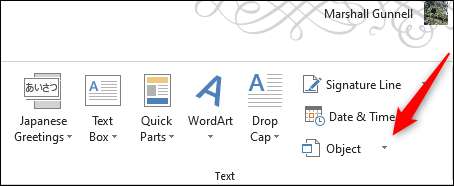
Bir açılır menü görünecektir. Buradan seçim yapabileceğiniz iki seçenek vardır: "Nesne" ve "Dosyadan Metin".
- Nesne: Word belgesi veya Excel grafiği gibi bir nesneyi gömler
- Dosyadan metin: Metni başka bir dosyadan başka bir dosyadan ekler
"Dosyadan Metin" seçeneği, başka bir dosyanın içeriğini kopyalamak ve yapıştırmak için esasen daha hızlı bir yoldur.
Açılır menüdeki "Dosya'dan Metin" seçeneğini tıklatarak deneyin.
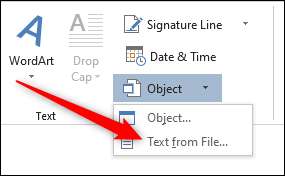
Dosya Gezgini (Mac'teki Finder) açılacaktır. Metni kopyalamak istediğiniz dosyayı bulun, ardından seçin, ardından "Ekle'yi tıklayın.
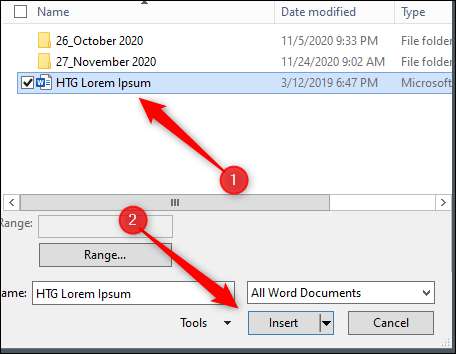
Bu kelimenin içeriği şimdi geçerli Word belgesinde görünecektir. Bu, diğer Word belgesinde çok fazla içerik yoksa iyi çalışır, ancak varsa, gömülmesi daha iyi bir seçenek olabilir.
"Nesne" açılır menüsünden (Ekleme ve GT; metin grubu ve GT; nesne), "Nesne" seçeneğini tıklayın.
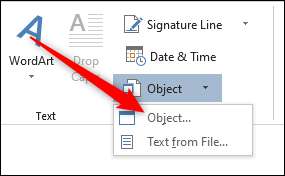
"Nesne" penceresi görünecektir. "Dosya Oluştur" sekmesini seçin ve ardından "Gözat" ı tıklayın. "Dosya oluştur" seçeneği, Mac'teki pencerenin sol alt köşesinde bir düğme olarak görünecektir.
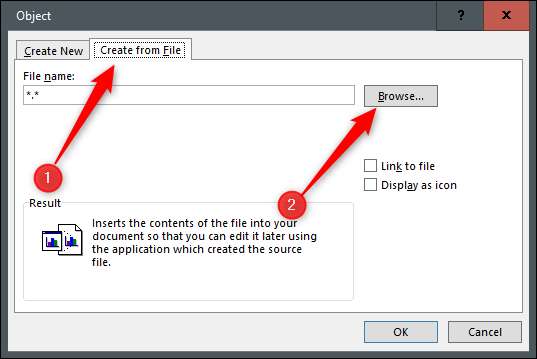
Dosya Gezgini (Mac'teki Finder) görünecektir. Gömmek istediğiniz dosyayı bulun, seçin, ardından "Ekle'yi tıklayın."
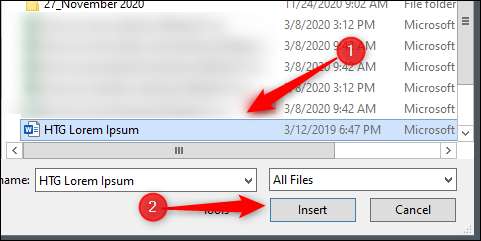
Seçilen dosyanın dosya yolu şimdi "Gözat" nın yanındaki metin kutusunda görünecektir. Şimdi, nasıl istediğine karar vermen gerekiyor. nesneyi yerleştirin . İki seçeneğiniz var:
- Dosyaya Bağlantı: Seçilen dosyanın içeriğini Word belgenize ekler ve kaynak dosyaya geri bir bağlantı oluşturur. Kaynak dosyada yapılan değişiklikler belgenizde yansıtılacaktır. "Dosyaya Bağlantı" seçmek, bir metin kutusunun içindeki diğer dosyanın içeriğini ekler.
- Simge olarak göster : Okuyucuyu gömülü bir nesne olduğunu göstermek için bir simge ekler. Bu, uzaydan tasarruf sağladığında idealdir.
Her iki seçeneği de bu örnekte kontrol edeceğiz.
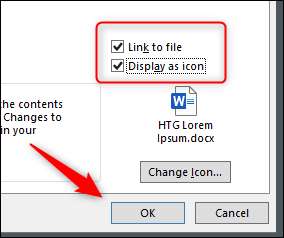
Dosya şimdi Word belgenize gömülecektir. Simgeye çift tıklamak ikinci kelime dosyasını açacaktır.
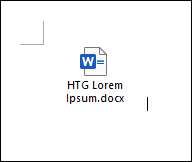
Bu yöntemle bir uyarı, kaynak dosyayı hareket ettiriyor, gömülü nesnenin bağlantısını kırar. Bu nedenle, Microsoft, kaynak dosyayı farklı bir yere taşıyabilmenizi önler. Eğer denerseniz, bu mesajı alacaksınız:
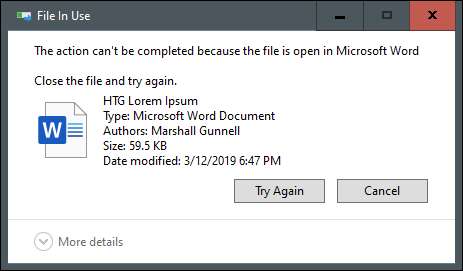
Kaynak dosyayı başka bir yere taşıymanız gerekirse, katıştırılmış bağlantıyı kaldırmanız, kaynak dosyayı hareket ettirmeniz ve ardından bu makaledeki adımları izleyerek dosyayı yeniden yerleştirmeniz gerekir.







